Gjennomgang av de mulige videokompressorprogrammene du bør mestre
Mange nettbrukere ønsker å laste opp kvalitets- eller HD-videoer på tvers av forskjellige videodelingsplattformer. Hvis du er en av disse nettbrukerne, kan du også støte på opplastingsproblemer. Dette gjelder spesielt når videoen overskrider den maksimale grensen for nettstedets standard for videoens filstørrelse. Ofte vil du bli blokkert når det er tilfelle. Faktisk er det lett å håndtere.
Med dette i tankene er det en vanlig ting å komprimere videofiler. Vel, hvordan komprimerer du en videofil? Her vil vi avsløre det beste gratis online videokompressorer for store filer som vil hjelpe deg med å redusere videostørrelsen betydelig. Les videre for å få nødvendig informasjon og lære mer.
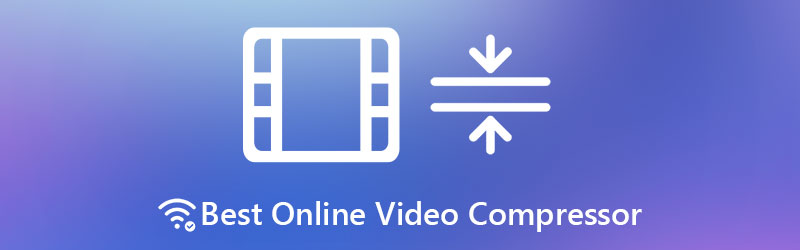
Del 1. Topp 8 online videokompressorer
1. Vidmore gratis videokompressor på nett
Fra selve navnet, Vidmore gratis videokompressor på nett er et helt gratis program uten pris- eller abonnementsplaner. Verktøyet kommer med et enkelt grensesnitt for enkelt å manøvrere og komprimere MOV-filene dine enkelt uten at kvaliteten blir forurenset. Den lar deg redusere 4K-videoer til mindre størrelser i tillegg til 3D-, HD- og SD-videoer.
Du kan også bruke videokompressoren på nettet for å redusere størrelsen på formater, inkludert MP4, MOV, AVI, MKV, med lynende komprimeringshastighet. Et annet høydepunkt i dette programmet er at du effektivt kan behandle enkelt- og flere filer. Det er ingen størrelse eller antall filgrenser i det hele tatt. Best av alt, verktøyet legger ikke til et vannmerke til utdatavideoen.
Fordeler:
- Den støtter enkelt- og batchkomprimering.
- Det er ingen registrerings- eller abonnementsplaner å benytte.
- Den kan behandle 4K-, 3D-, HD- og SD-videoer.
Ulemper:
- Ytelsen avhenger utelukkende av statusen til internett.
- Trenger å laste ned en webstarter.
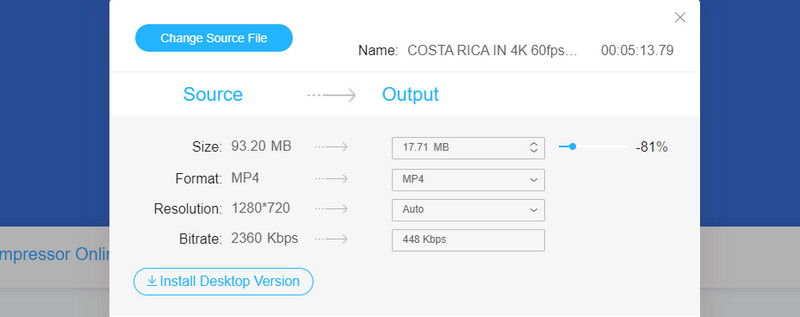
2. Clideo
En annen tilstrekkelig videokompressor på nettet er Clideo. Med den kan du laste opp filer fra nettskylagringstjenester som Google Drive, Dropbox og til og med fra datamaskinen din. Hvis videoen er publisert på nettet, kan du bruke videoens URL for å laste den opp. Uansett hvilken plattform du bruker, kan du enkelt komprimere videoer. Enten du bruker iPhone, Mac, Windows, Android eller iPhone.
Videre er verktøyet tilgjengelig for offline komprimering av videoer. Spesielt kan du bruke den på iPhone- eller iPad-enheten din. I tillegg til det er komprimeringsinnstillingene svært tilpassbare. Det lar deg komme opp med ønsket utgang.
Fordeler:
- Kompatibel med nesten alle nettlesere.
- Den tillater opplasting fra Google Drive og Dropbox.
- Bruk videoens URL for opplasting.
Ulemper:
- Relativ treg videoopplasting.
- Den kan bare akseptere 500 MB for en enkelt økt.
- Legger til vannmerke på videoutgangen.
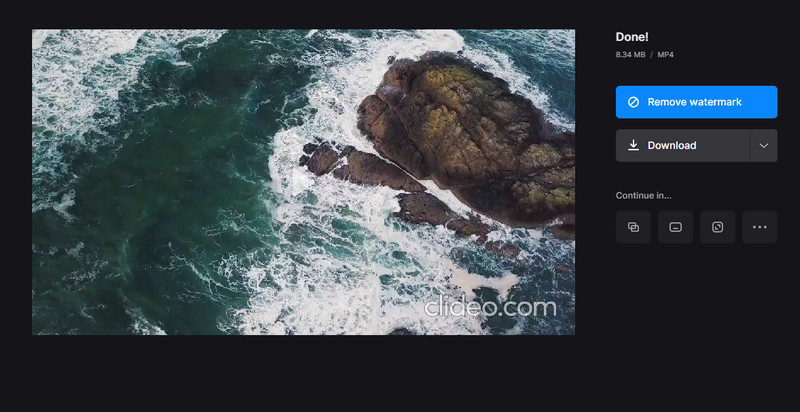
3. Online UniConverter
Neste på listen er Online UniConverter. Dette programmet fungerer perfekt som et online MP4 videokompressor gratis program. Likevel, uansett videoformat, kan du forvente å få en anstendig videokvalitet etter å ha behandlet filer med denne online videokompressoren. På lignende måte kan du importere filer fra Dropbox og Google Drive. Derfor gjøres alt gjennom nettleseren din og uten å laste ned en applikasjon.
I tillegg kan du velge mellom filstørrelse og komprimeringsmetoder med variabel bithastighet. For ytterligere tilpasning kan du også justere videooppløsningen og formater etter din smak.
Fordeler:
- Komprimer videoer ved hjelp av en nettleser og internettforbindelse.
- Den legger ikke til vannmerker til utgangsvideoen.
- Bredt utvalg støtte til oppløsninger og formater.
Ulemper:
- Et begrenset antall kompresjoner.
- Rask komprimering skjer bare under en stabil internettforbindelse.
4. KeepVid Online Video Compressor
Med KeepVid Online Video Compressor krymper du videoens størrelse på nettsiden direkte til forskjellige formål. I tillegg til å komprimere videofiler, er verktøyet også nyttig for konvertering og opptak. Enten videoene dine er lagret i MP4-, AVI- eller MOV-filformater, kan verktøyet håndtere dem for deg.
Bortsett fra det, tilbyr den også tilpassede innstillinger som lar deg velge mellom alternativer for høy, middels og lav videokvalitet. Verktøyet er så bra fordi det lar deg komprimere videofiler for e-post. Derfor, hvis du er vant til å sende videoer via denne plattformen, kan du dra nytte av verktøyet.
Fordeler:
- Tilgjengelig i ulike utskriftskvaliteter
- Komprimer videoer for sending på e-post.
- Tilgjengelig i forskjellige oppløsningsinnstillinger.
Ulemper:
- Den gir ikke innstillinger for bitrate.
- Støtte for videofilformater er begrenset.
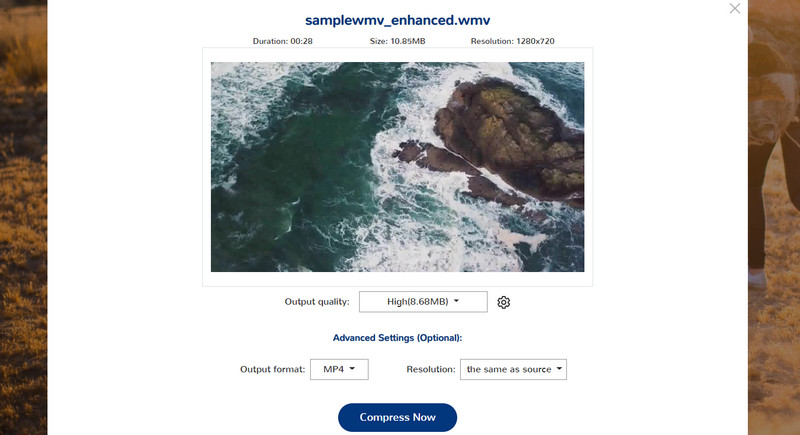
5. Akonverter
Du kan også stole på Aconvert som din gratis online videokompressor for store filer. Det er et nettbasert program som pakker en rekke medie- og dokumentmanipulasjonsverktøy. På samme måte lar den deg legge til filer fra filvertstjenester og datamaskinens harddisk. Det beste av alt er at det finnes en rekke utdatavideofilformater å velge mellom.
Videre tilpasser du bithastigheten, bildefrekvensen, videoaspektet og videostørrelsen i henhold til dine behov. Du kan også dempe lydopptaket i videoen som du vil. Malbiblioteket med rike oppløsninger er et av høydepunktene i dette verktøyet, noe som gjør det ønskelig for mange nettbrukere.
Fordeler:
- Importer videoer fra Google Disk og Dropbox.
- Et stort utvalg av forhåndsinnstillinger for oppløsning er tilgjengelig.
- Den kommer med andre dokumentbehandlingsverktøy.
Ulemper:
- Den tillater bare en maksimal videostørrelse på 200 MB.
- Begrensede fildelingsmuligheter.
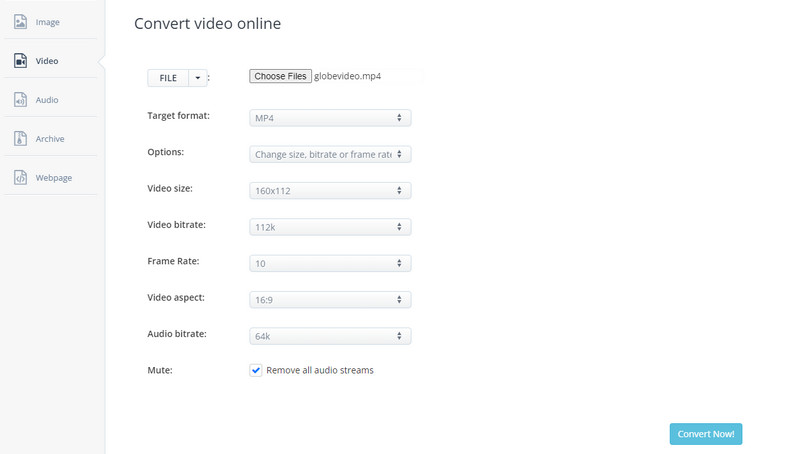
6. Du komprimerer
Denne listen ville ikke vært komplett uten YouCompress. Programmet tilbyr en rask og enkel komprimering av video-, lyd- og bildefiler. Dessuten gjør ikke programmet det legg til et vannmerke på videoen utgang selv etter å ha behandlet filen. Det spiller ingen rolle hvor lang videoen er fordi verktøyet vil fungere uansett. Det er med andre ord ingen begrensning på antall eller størrelse på videoen du vil komprimere.
Videre kan du bruke den som en online MP4-videokompressor gratis. Ikke bare for videoer, men du kan også bruke programmet til å komprimere filer, inkludert GIF, JPEG, MP3 og mange flere. Faktisk er det et gunstig program for forskjellige komprimeringsformål.
Fordeler:
- Den kommer med et enkelt og lettfattelig grensesnitt.
- Videoer behandlet med dette verktøyet kommer ikke med vannmerke.
- Den komprimerer automatisk videoer uten ekstra innstillinger.
Ulemper:
- Brukere kan ikke konfigurere parametrene til videoen.
- Mangel på støtte for videoformater.
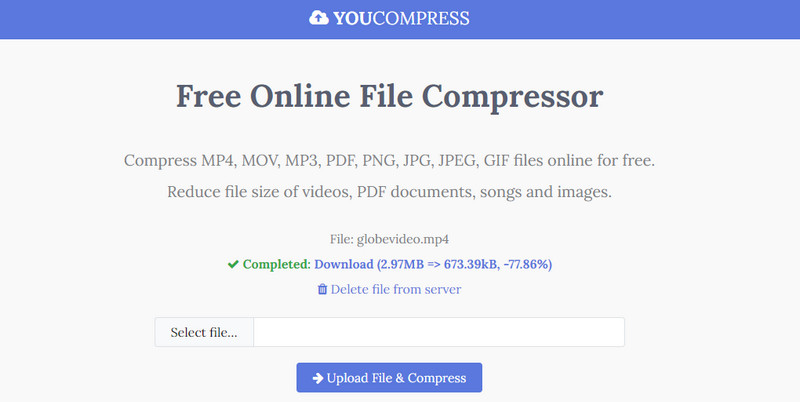
7. PS2PDF
Komprimering av en videofil praktisk på en nettbasert app kan realiseres ved hjelp av PS2PDF. Det er et hendig verktøy fordi det tilbyr flere forskjellige komprimeringsmetoder for å redusere størrelsen på en videofil. Avhengig av dine personlige preferanser, kan du velge å forhåndsinnstille kvalitet, variabel bitrate, prosent og konstant bitrate. På samme måte er det ingen begrensninger for videofilstørrelse.
Dessuten lar den elektroniske videokompressoren deg justere dimensjonen på videoutgangen. På den måten kan du spille den på enheten din i din mest passende visningspreferanse. For best resultat er det best å velge lavere kompresjonshastigheter. Imidlertid er tiden kompromittert. Alternativt kan du velge rask komprimering, men kvaliteten står på spill.
Fordeler:
- Støtter batch-filkomprimering.
- Tilgjengelig i forskjellige komprimeringsmetoder.
- Last opp fra filvertstjenester som Google Disk.
Ulemper:
- Videoutganger eksporteres til MP4 alene.
- Ingen støtte for fildeling.
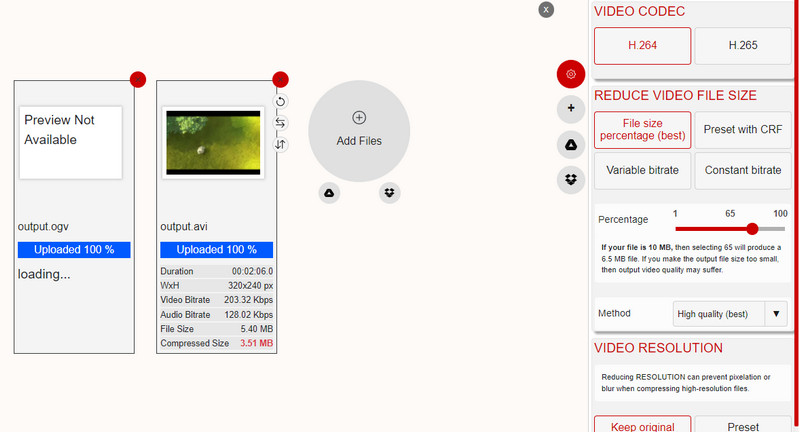
8. Zamzar
Sist men definitivt ikke minst er Zamzar. Denne videokompressoren online fungerer perfekt på alle nettlesere. Primært er verktøyet utviklet for å konvertere filer som støtter tusen filformater. En annen verdifull funksjon i denne appen er imidlertid komprimeringsevnen. Du kan laste opp direkte fra harddisken og bruke URL-en til videoen.
Bare husk at varigheten av komprimeringsprosessen avhenger av lengden på videoen. Jo lengre videoen er, jo lengre tid tar det å fullføre. Ikke desto mindre er det ikke noe vannmerke lagt til i videoen.
Fordeler:
- Ingen grenser for daglige filkomprimeringer og konverteringer.
- Grunnleggende komprimeringsalternativer tilbys.
- Jevn opplastingsprosess.
Ulemper:
- Maksimal videofilstørrelse er begrenset til 50 MB.
- Et begrenset antall samtidig filbehandling.
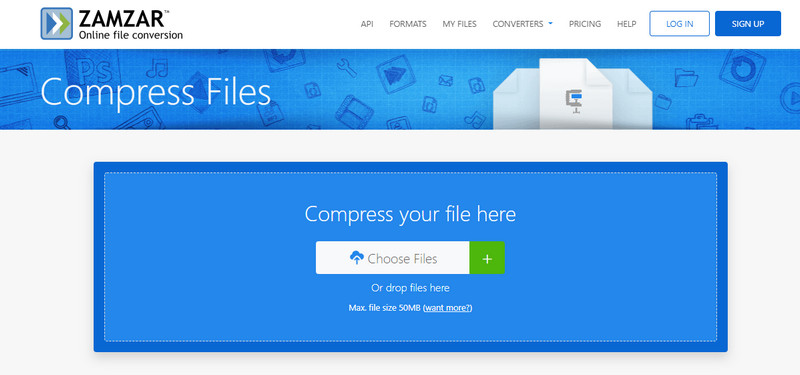
Del 2. Vanlige spørsmål om online videokompressorer
Hvorfor er mine komprimerte filer noen ganger større?
Denne situasjonen oppstår vanligvis på grunn av konfigurasjonen du angir for komprimeringen. Si at bithastigheten fortsatt er høy. Mest sannsynlig vil utgangen også være større.
Kan jeg komprimere filer under 100 MB?
Ja. Det er definitivt mulig ved å bruke filapplikasjoner som 7Zip eller WinRAR. På den annen side kan Vidmore Video Compressor Online komprimere opptil 90%, noe som resulterer i en mindre filstørrelse.
Hvordan komprimerer jeg videofiler på en iPhone?
iOS-mobilenheter har ikke en standard komprimeringsapplikasjon. Likevel kan du kutte videoen for å redusere den totale størrelsen på videoen. For et dedikert program er det mange tilgjengelige komprimeringsverktøy på App Store.
Konklusjon
De åtte videokompressor online verktøyene ovenfor kan hjelpe deg med å komprimere videoer på datamaskinen. Nå kan du raskt redusere størrelsen på videoene dine. Enten komprimere dem for e-post eller for sosiale medieplattformer. Alle disse kan håndteres ved hjelp av programmene nevnt ovenfor.


